Windows 11 Insider Preview Build 22581 已同时发布到 Dev 和 Beta 通道。如果您想在不从头开始重新安装 Windows 的情况下从 Developer Channel 切换到 Beta Channel,那么现在是时候这样做了。
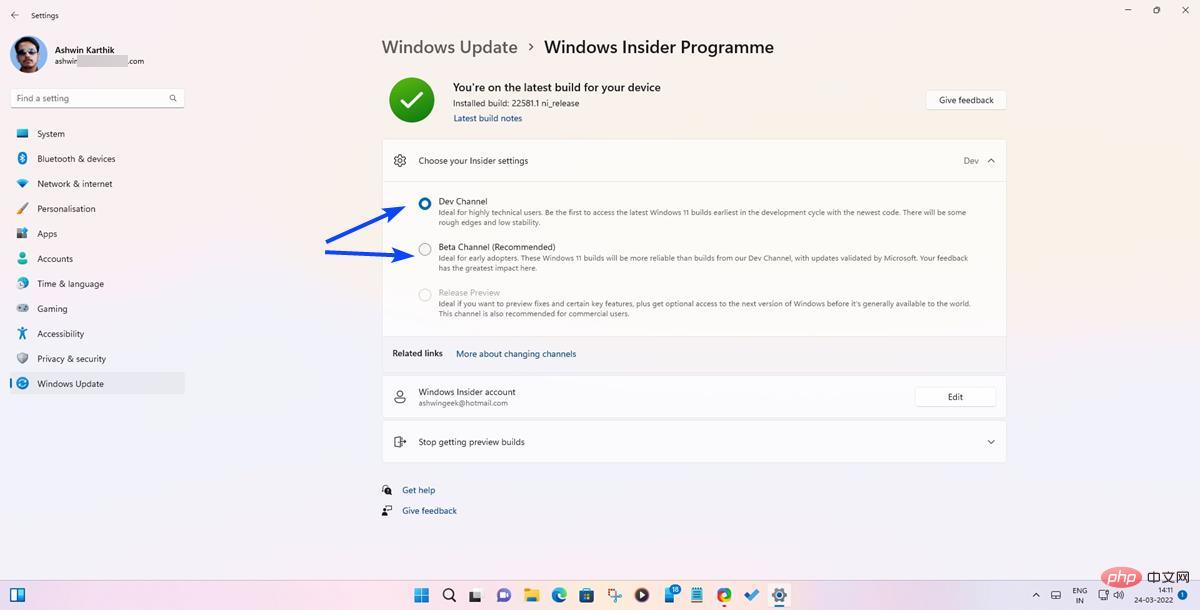
1. 打开设置应用程序,然后使用侧边栏导航到 Windows 更新页面。
2. 访问 Windows 预览体验计划部分。
3. 单击“选择您的内部人员设置”。
4. 选择测试频道。
这个限时窗口是一个罕见的窗口,它将在更高版本发布到开发频道时结束。作为参考,微软通常每周推出一次新版本。因此,当下一个版本发布时,如果没有全新安装 Windows,您将无法在频道之间切换。
微软最近宣布,它将使用 Dev Channel 作为试验性功能的试验场,这些功能可能会或可能不会进入最终版本,具体取决于用户的反馈。虽然这可能是尝试它的一个诱人理由,但在您的主 PC 上运行开发频道构建并不是一个好主意,因为它可能不稳定并且有很多错误。最好在备用计算机或虚拟机上测试 Dev 构建。Beta 通道更稳定,因此适合日常使用。
在Build 22563中为特定用户引入的平板电脑优化任务栏现在可供最新版本中的所有用户使用。此功能在没有触摸屏的设备上不可用,例如笔记本电脑和 PC。
自动隐藏任务栏现在支持拖放到任务栏。Microsoft 已修复在系统托盘附近被切断的顶部边界线,它现在延伸到任务栏。您不能再拖动系统托盘上显示的图标来重新排列它们的顺序。设置>个性化>任务栏中提供了一个新选项,您可以切换以关闭“隐藏图标菜单”,这将从系统托盘区域中删除插入符号图标。
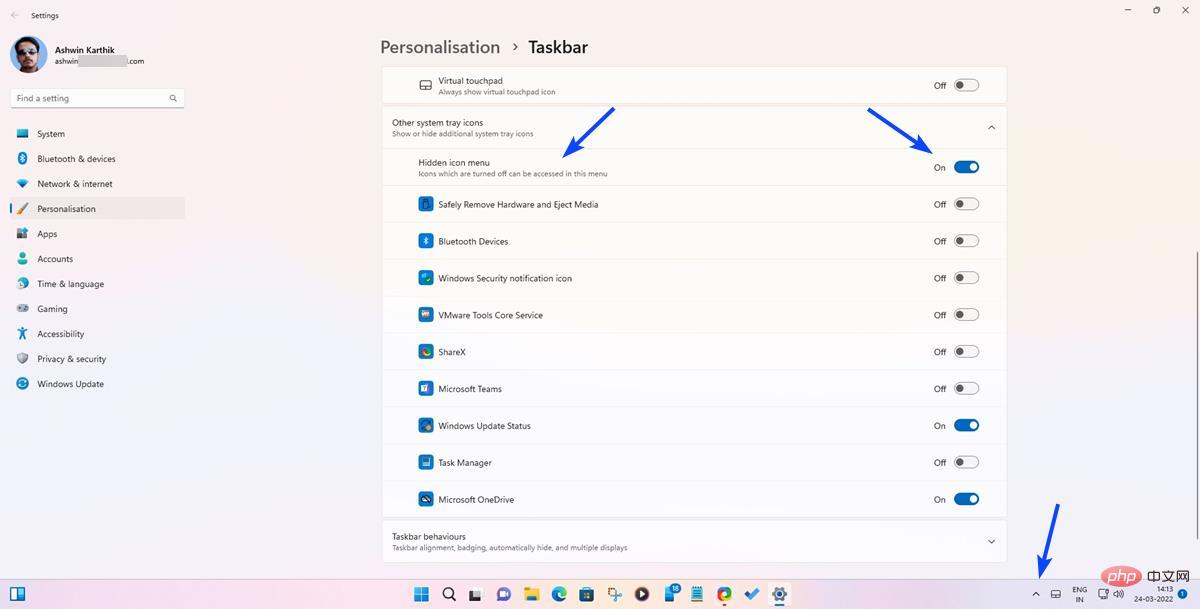
使用其中的搜索框时,开始菜单不应闪烁。文件资源管理器的上下文菜单正确显示图标。使用文件夹视图菜单中的 Group By 选项,不会导致文件管理器崩溃。只包含其他文件夹(没有文件)的文件夹,会显示一个文件夹图标,里面有一张纸(中图标或更大),表示父目录不为空,也就是里面有其他内容。
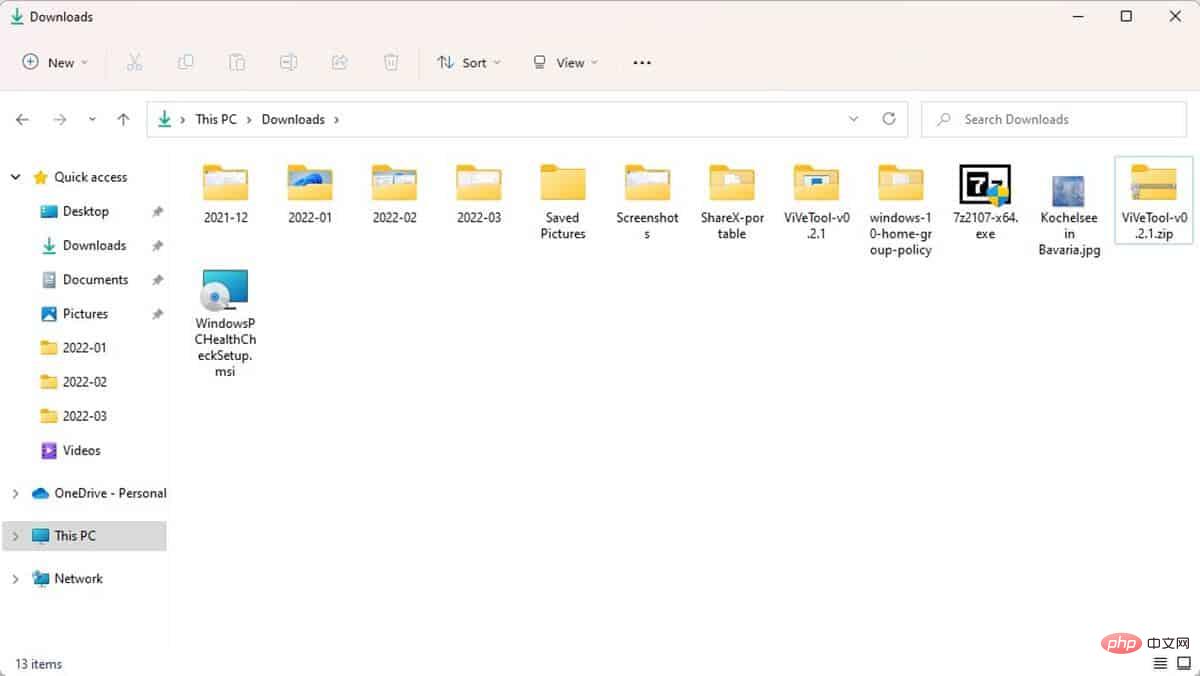
Windows 11 Build 22581 中的已知问题似乎与之前版本中的问题相似,因此您可能需要阅读发行说明以了解更多详细信息。
Search Highlights之前对我不可用,但现在在 Build 22581 中工作。但是,鉴于发行说明没有提及它,它可能仍在进行 A/B 测试,或者可能会推广到更多地区昨天的 Windows 10 更新。
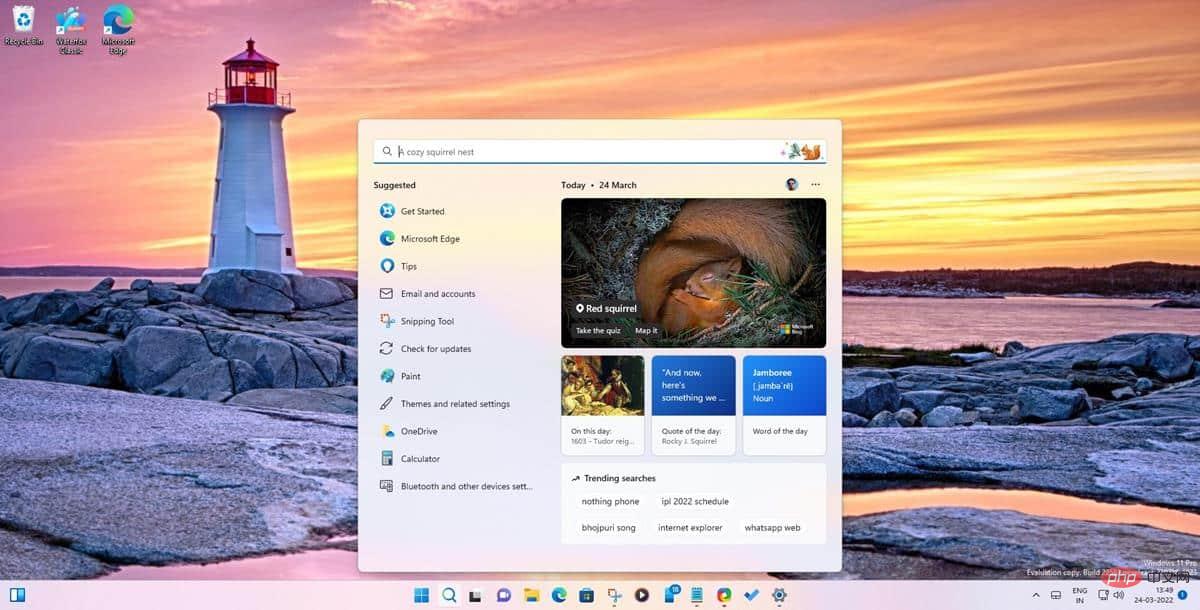
新的“打开方式”对话框尚未在新的 Windows 11 预览版中重新添加,根据微软之前的公告,它将在未来的版本中回归。文件资源管理器中的选项卡在昨天发布的 KB5013192 (22579.100) 中非正式地回归。内部版本 22581 再次删除了该功能。
以上是Windows 11 Insider Preview Build 22581 允许用户在有限的时间内从 Dev 通道切换到 Beta 通道的详细内容。更多信息请关注PHP中文网其他相关文章!




